Le tue storie su Instagram sono sfocate? I 13 migliori modi per risolvere
Pubblicato: 2022-09-02Instagram è senza dubbio l'app di social media per lo stile di vita e la fotografia più alla moda e alla moda del mondo. Quindi è un peccato che la sua funzione Storie di Instagram a volte si traduca in foto sfocate, allungate, capovolte o altrimenti rovinate.
Se non sei soddisfatto della qualità delle foto nelle tue storie di Instagram, uno di questi suggerimenti potrebbe chiarirti le cose.
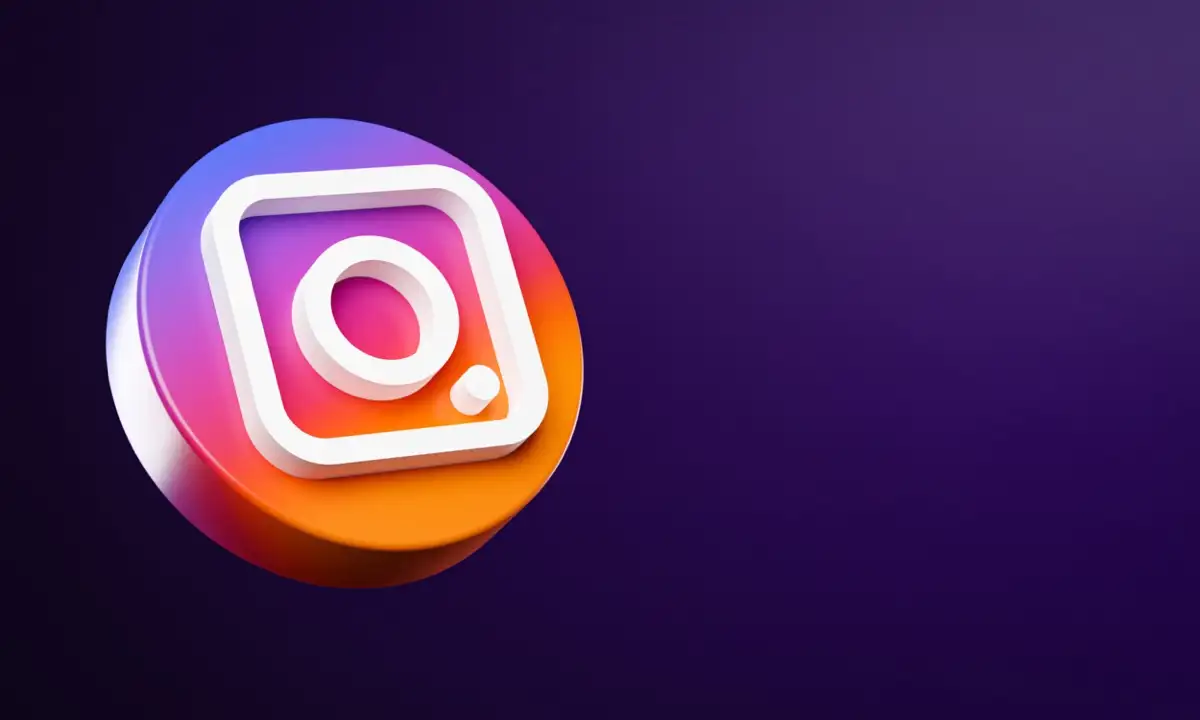
Storie di Instagram ricapitolate
Le storie di Instagram sono una funzionalità separata dai normali post di Instagram che appaiono nel tuo feed. La caratteristica principale di questi post speciali è che scompaiono dopo 24 ore.
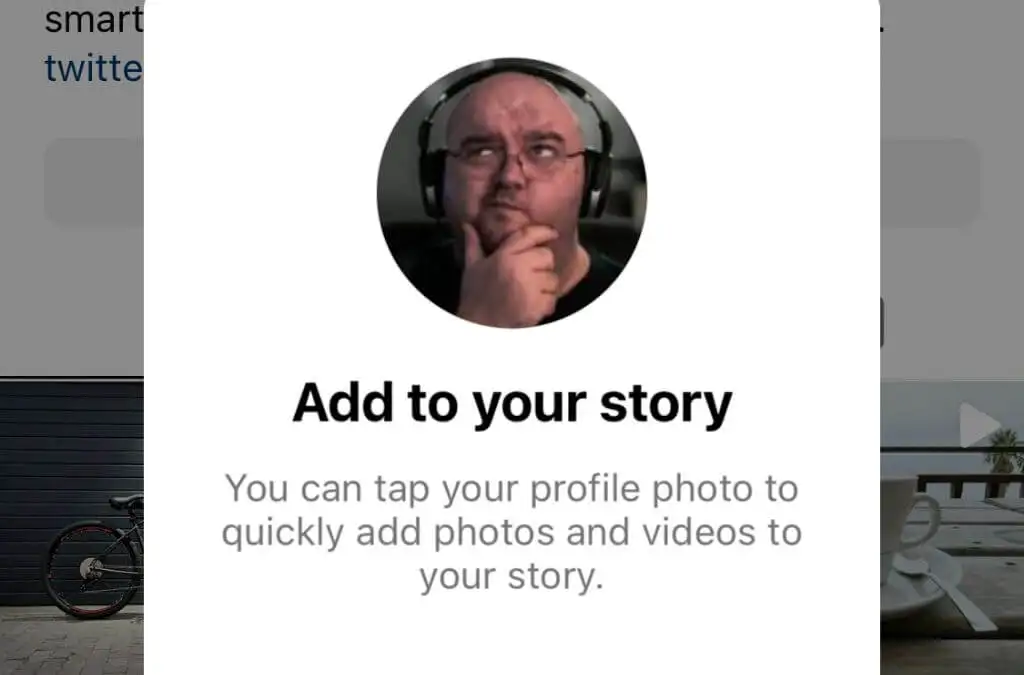
Puoi documentare le cose che accadono durante la tua giornata e pubblicare quanto vuoi senza ingombrare il tuo feed. Le storie sono dotate di vari strumenti di testo e disegno per consentirti di essere creativo con i tuoi post e puoi connetterti con i tuoi follower più attivi su quello che è essenzialmente un canale separato. Se vuoi saperne di più sulle storie, dai un'occhiata a Cos'è una storia di Instagram e come crearne una.
1. Il problema è con Instagram
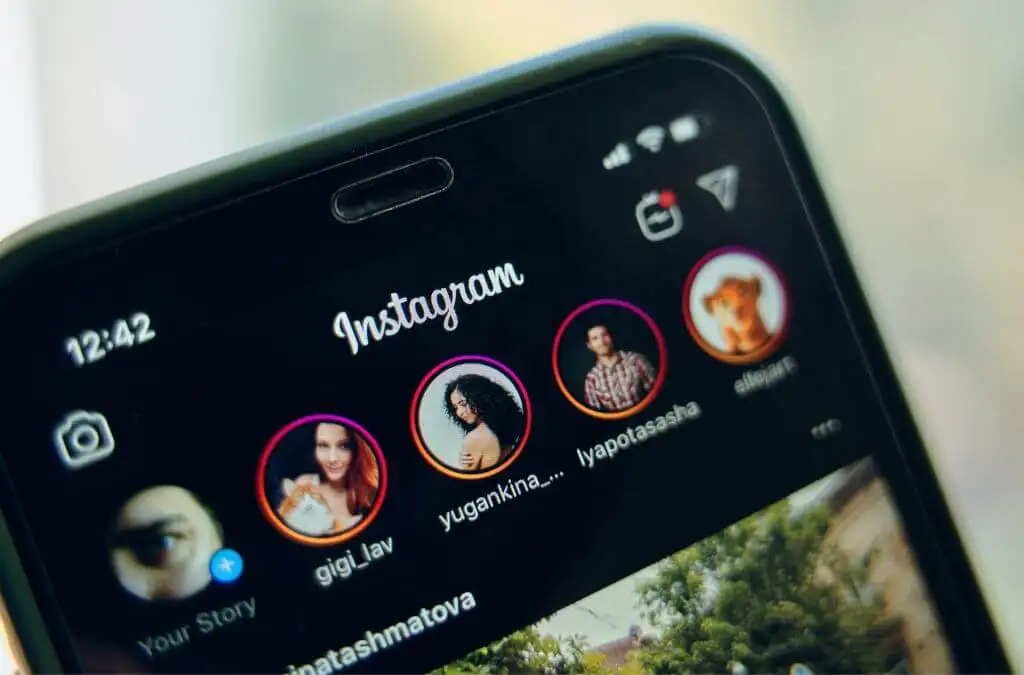
Prima di iniziare a curiosare tra le impostazioni del telefono o dell'app, considera che il problema non sei tu ma Instagram stesso. Controlla l'account Twitter ufficiale di Instagram per eventuali annunci o verifica se qualche altro utente di Instagram si lamenta dello stesso problema. Se si tratta di un problema lato server, questo potrebbe essere il motivo per cui le storie di Instagram escono sfocate. Tutto quello che puoi fare è aspettare e tenere d'occhio eventuali annunci ufficiali.
2. Aggiorna l'app di Instagram all'ultima versione
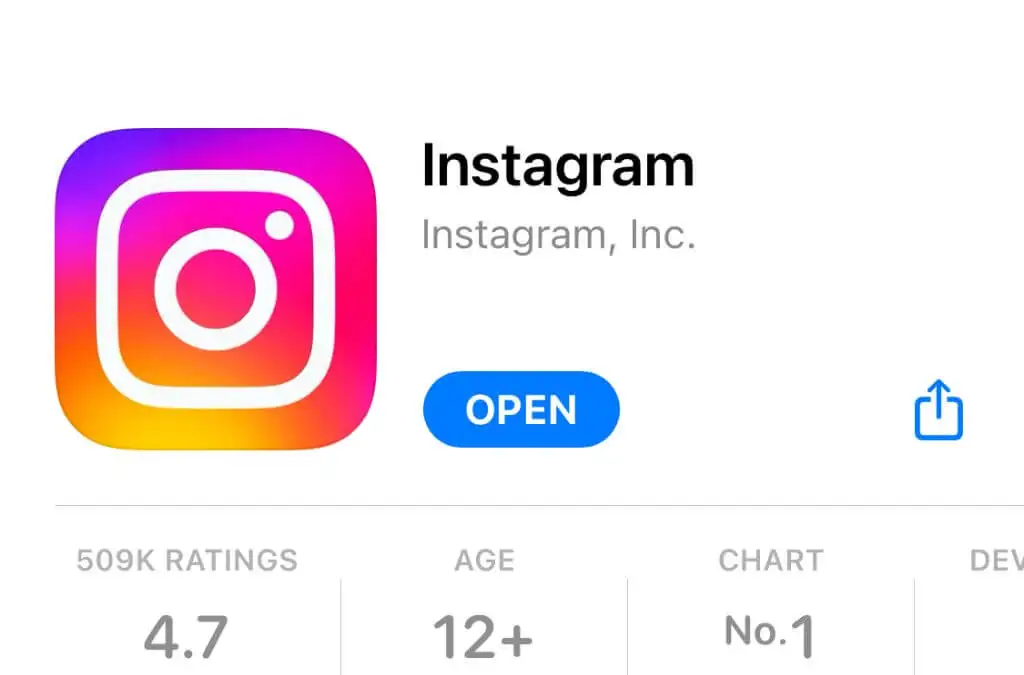
Sebbene questa non sia una soluzione specifica per il problema dell'immagine sfocata, è sempre una buona idea verificare se è disponibile una nuova versione dell'app per l'aggiornamento nell'Apple App Store o nel Google Play Store. Se non aggiorni la tua app da molto tempo, potrebbe non essere più adeguatamente compatibile con il servizio. L'ultimo aggiornamento può anche essere risolto se il problema è causato da un bug scoperto da Instagram.
3. La tua immagine è formattata in modo errato
Le storie di Instagram hanno un formato immagine fisso. Se la tua immagine non viene ritagliata correttamente, Instagram la ritaglierà per te. Ciò potrebbe comportare un'immagine allungata o pixelata. Quindi è meglio ritagliare l'immagine da soli prima di caricarla.
I video delle storie di Instagram e le foto di Instagram hanno proporzioni 9:16. Instagram limita questi media a 1080 × 1920 pixel all'estremità della scala di alta qualità. L'app di modifica delle immagini del tuo telefono dovrebbe avere modelli di ritaglio per varie proporzioni, quindi scegli 9:16. La dimensione del tuo video deve essere almeno 600×1067. Ciò offre una buona qualità risparmiando sulla larghezza di banda.

Va bene se la tua immagine ha una risoluzione superiore a 1080 × 1920 poiché Instagram la ridimensionerà semplicemente. Tuttavia, se l'immagine è più bassa, verrà ingrandita, causando una perdita di qualità. Una sorgente di scarsa qualità risulterà in un risultato di scarsa qualità.
La procedura consigliata qui è scattare foto in formato 9:16 e impostare l'app della fotocamera per scattare immagini di alta qualità. Quindi dovrebbero esserci differenze minime di qualità. La tua immagine non deve essere più grande di 1 MB, quindi non esagerare con le impostazioni di qualità.
4. Se la tua storia è sottosopra, caricala sottosopra
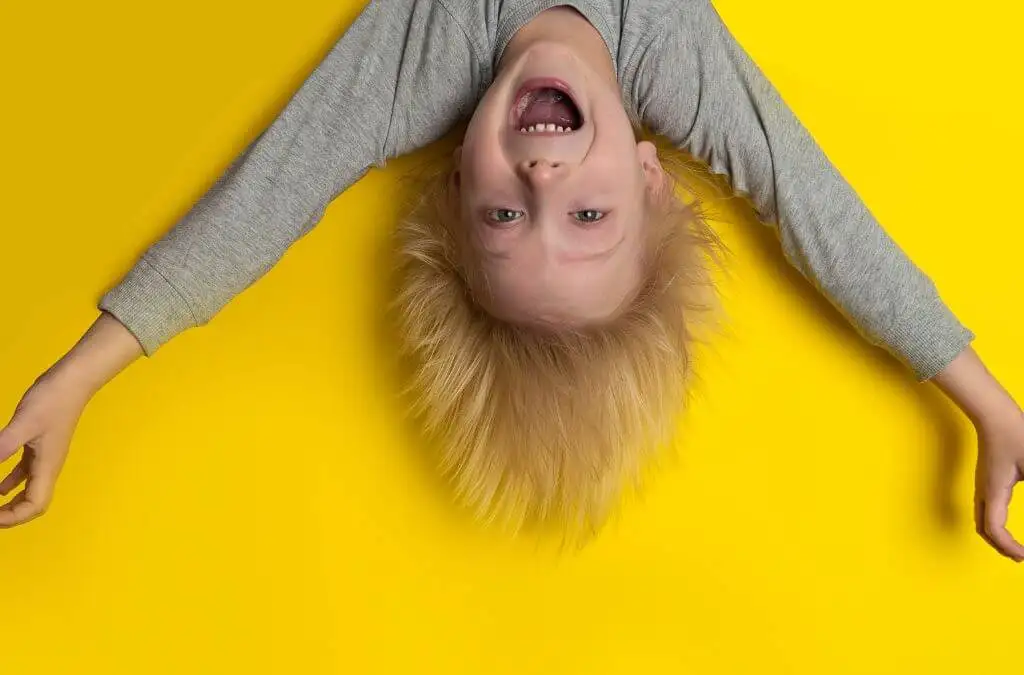
A volte gli utenti riscontrano uno strano bug in cui alcune foto sono capovolte una volta caricate. Non siamo del tutto sicuri del motivo per cui ciò accade, ma puoi provare a caricare le immagini capovolte in primo luogo in modo che siano corrette una volta caricate.
Sulla base di ciò che abbiamo visto, di solito è solo un'immagine particolare nel gruppo che viene capovolta, quindi aprila nell'app di modifica del tuo telefono e ruotala, quindi caricala e verifica se ciò risolve il problema.
5. Disabilita le funzioni di salvataggio dei dati
I video e le immagini possono essere monopoli di dati e, se sei su una connessione dati mobile, potresti avere un limite di dati in atto. Per aiutare a ridurre la larghezza di banda, l'app di Instagram ha una funzione in cui vengono visualizzate versioni di qualità inferiore di video e foto, ma hanno un impatto significativamente minore sull'utilizzo dei dati cellulari.
Se vedi foto troppo sfocate o di bassa qualità, puoi passare a una connessione Wi-Fi o disattivare la funzione di risparmio dati mobile.
Vai su Impostazioni Instagram > Account > Utilizzo dati, quindi attiva. Usa meno dati mobili disattivati.
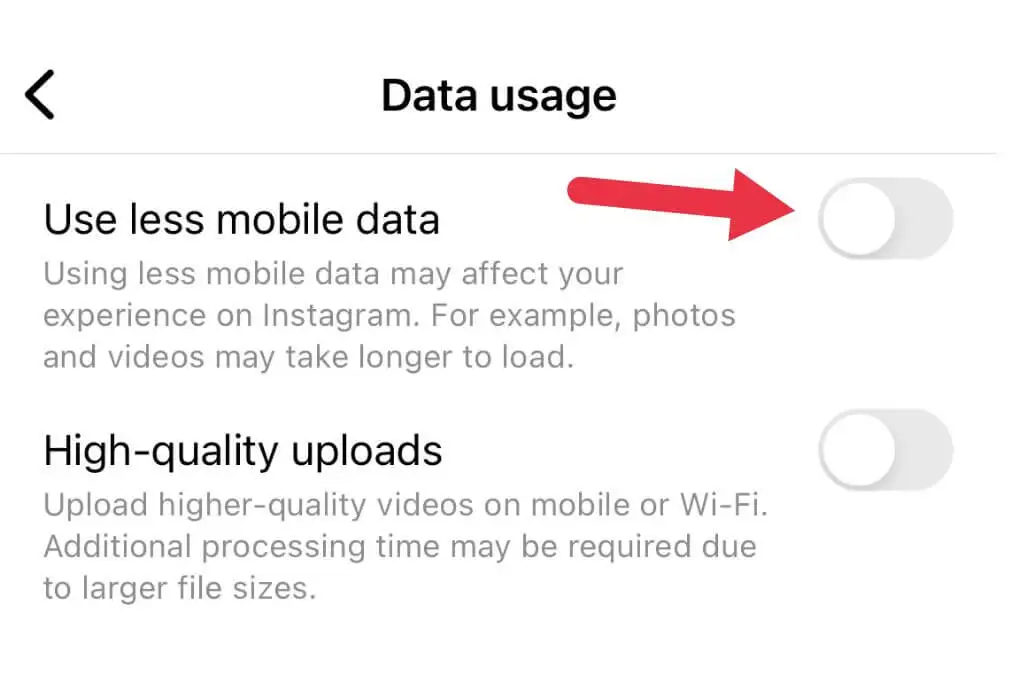
6. Abilita caricamenti di alta qualità
Se non sei soddisfatto della qualità dei tuoi video caricati, puoi anche modificare le impostazioni di Instagram per caricare un video più grande e di migliore qualità. Ciò influisce sia sulle connessioni Wi-Fi che mobili. Tieni presente che l'elaborazione e il caricamento del video richiederà più tempo.

Vai su Impostazioni Instagram > Account > Utilizzo dati , quindi attiva Caricamenti di alta qualità.
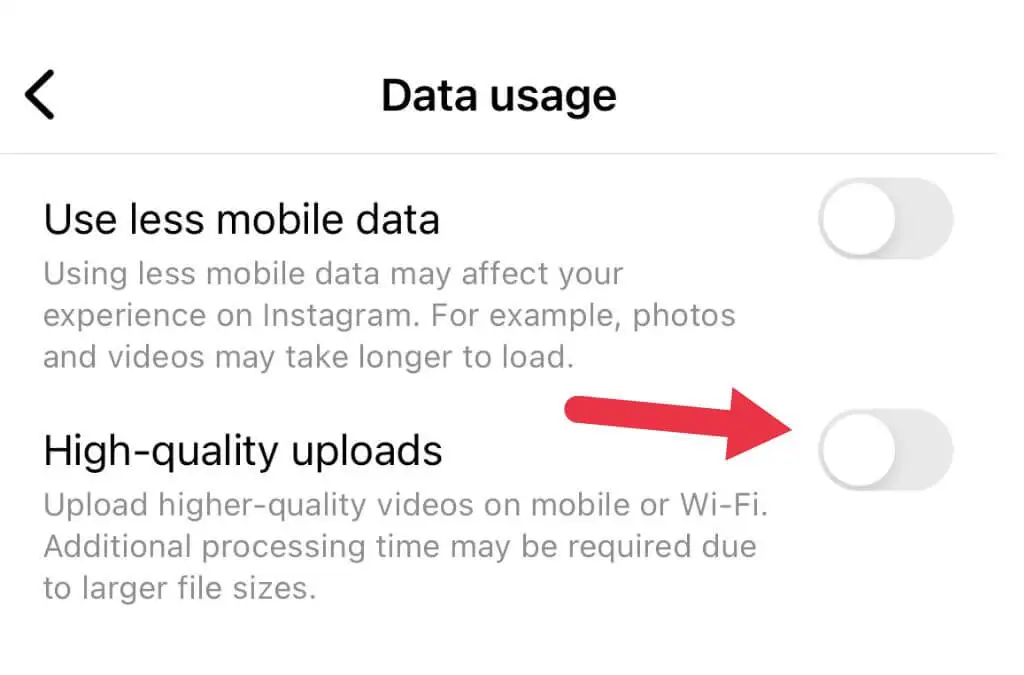
7. Invia la foto o il video a un amico o pubblicalo su un'altra piattaforma di social media
La tua foto o il tuo video potrebbero essere sfocati perché il contenuto originale sul tuo telefono è sfocato all'inizio. Prova a inviare il contenuto a un amico e chiedigli di dirti se sembra sfocato all'altra estremità. Il materiale di partenza presenta un problema se la foto appare sfocata dopo averla inviata a un amico.
Puoi anche provare a pubblicare la tua foto su un'altra piattaforma come Snapchat. Se l'altra app carica la tua foto correttamente, ma Instagram no, il problema deve riguardare l'app di Instagram o il servizio.
8. Scarica una versione di alta qualità della foto
Se si scopre che le tue foto sono sfocate perché la copia sul tuo telefono è di bassa qualità, potresti voler controllare le tue gallerie di Google Foto o Apple iCloud per scaricare la risorsa di qualità originale. È possibile che se hai abilitato un'opzione di risparmio dati o hai ripristinato il telefono da un backup, le versioni di alta qualità dell'immagine non sono state ancora scaricate.
Su un iPhone, sfoglia la galleria per la foto e toccala, dovrebbe scaricare automaticamente la versione di qualità completa e dovresti vedere una differenza di nitidezza rispetto all'immagine di anteprima.
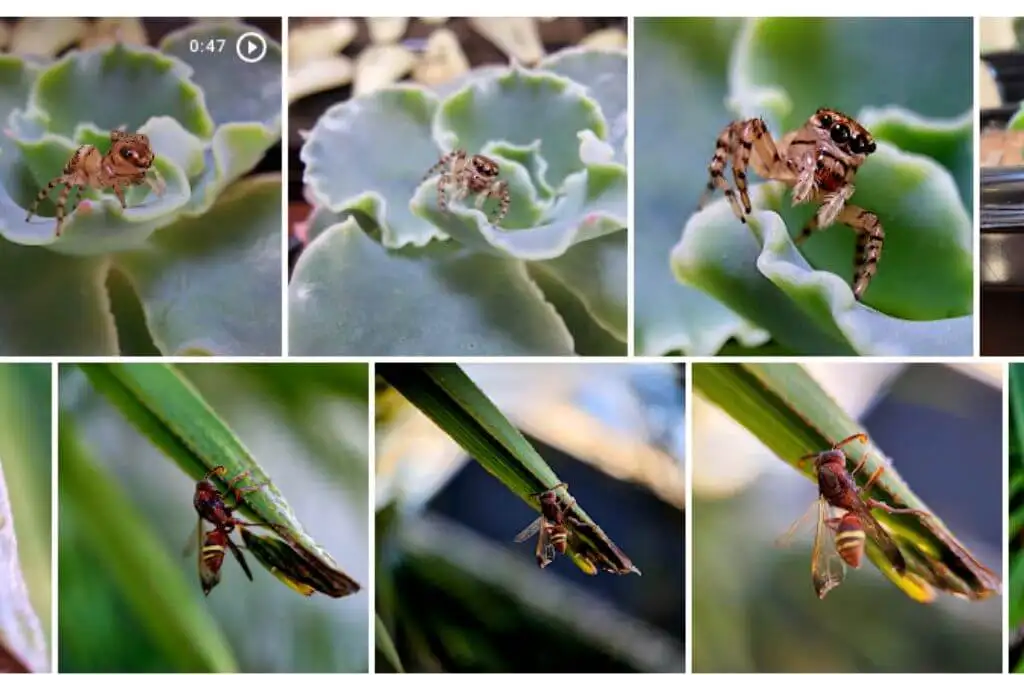
Se sei un utente Android, apri l'app Google Foto, cerca l'immagine che ti serve, quindi scaricala manualmente nella tua galleria.
9. Prova con una nuova foto
Un altro buon modo per verificare se il problema si verifica solo con le foto più vecchie sul telefono o con le foto ripristinate da un backup precedente è prendere una nuova immagine e condividerla con le tue storie. Se ciò non funziona, probabilmente significa che potrebbe esserci qualcosa di sbagliato nell'hardware della fotocamera, una scarsa qualità della fotocamera o le impostazioni dell'app della fotocamera devono essere regolate.
10. Controlla le impostazioni della tua fotocamera
Se la tua foto appena scattata è sfocata, il problema deve essere la tua fotocamera o l'app della fotocamera. L'unica vera azione che puoi intraprendere riguardo all'hardware della tua fotocamera fisica è assicurarti che le tue lenti siano pulite.
Quando si tratta dell'app della fotocamera, dovresti controllare le impostazioni di qualità per assicurarti di scattare foto della massima qualità possibile. Le app della fotocamera differiscono in base alla marca e al modello di telefono, quindi non ci sono passaggi universali che possiamo fornire qui.
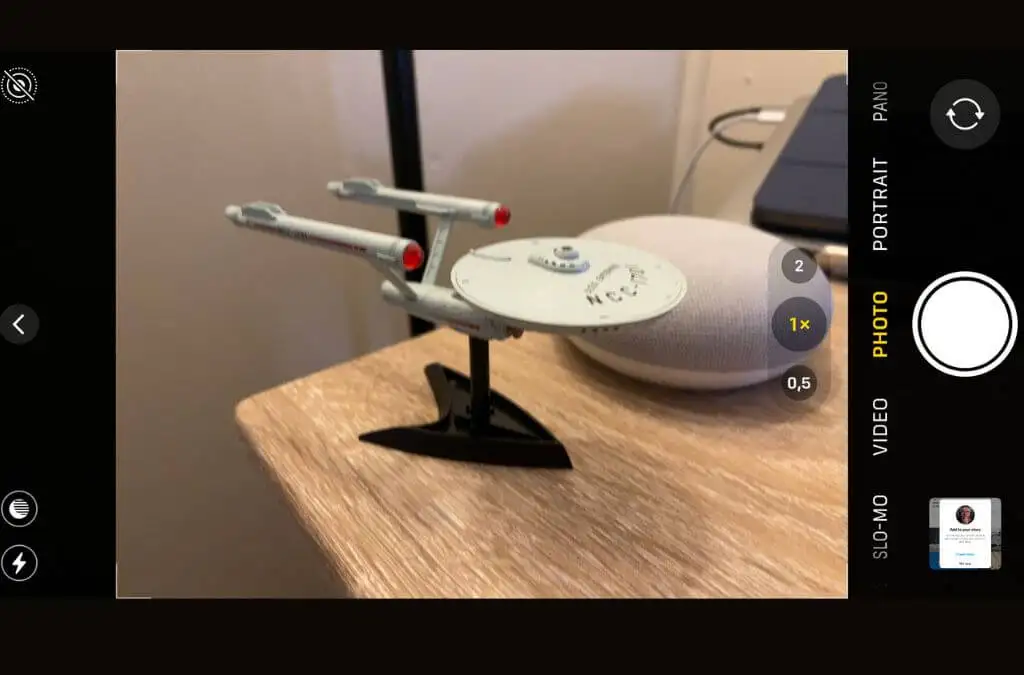
Inizia assicurandoti di utilizzare la modalità fotocamera corretta, che la foto sia a fuoco e che non stai scuotendo accidentalmente la fotocamera quando scatti lo scatto. Alcuni telefoni soffrono di un notevole ritardo dell'otturatore, quindi è possibile iniziare a spostare la fotocamera quando si pensa che la foto sia già stata scattata e quindi rovinare lo scatto.
11. Scatta foto con la stessa fotocamera di Instagram
L'app Instagram ha una funzione fotocamera integrata. Se riscontri problemi con le tue foto o i tuoi video che vengono confusi durante il processo di caricamento, potrebbe valere la pena utilizzare l'app della fotocamera di Instagram anziché l'app della fotocamera predefinita. In questo modo, hai la certezza che il formato sarà perfetto e che non c'è bisogno di alcuna perdita di qualità durante la conversione.
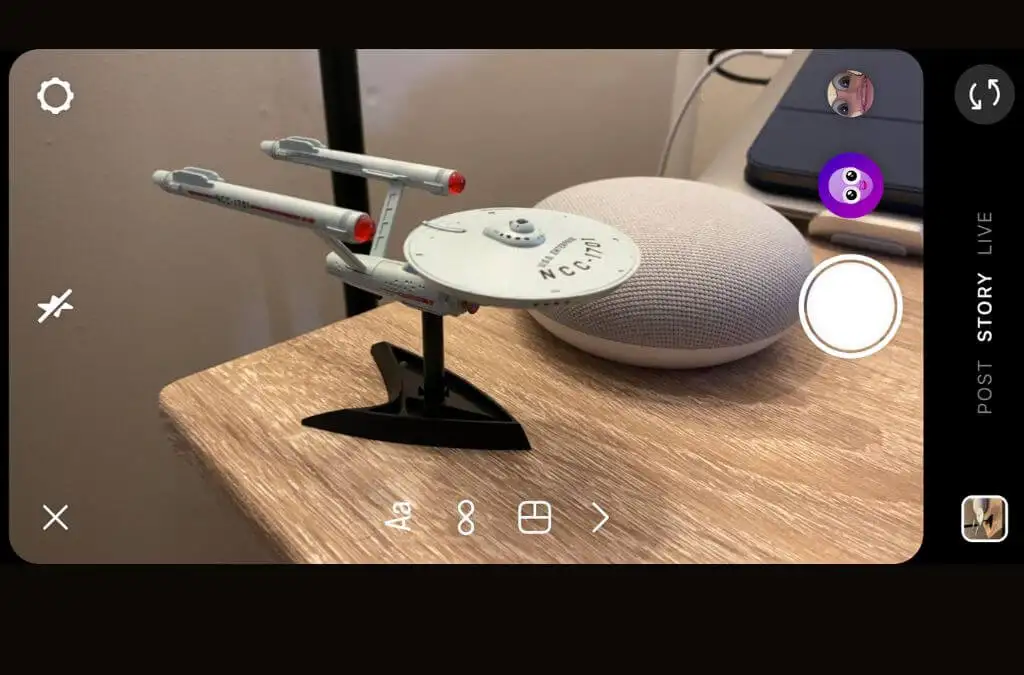
Naturalmente, questo significa anche che non avrai un originale di alta qualità o non trarrai vantaggio dalle funzionalità di elaborazione delle immagini del software della fotocamera del tuo telefono. Tuttavia, è comunque meglio di un'immagine sfocata o confusa che finisce nel caricamento della tua storia.
12. Prova una connessione Internet diversa
Anche se non siamo del tutto sicuri del motivo per cui questo fa la differenza, alcuni utenti di Instagram hanno riferito che avere una connessione Internet inaffidabile può causare caricamenti sfocati. Indipendentemente dal fatto che sia così o meno, non può far male cambiare connessione Internet e riprovare.
13. Elimina e reinstalla Instagram
A volte le app mobili vanno male, quindi potresti voler eliminare l'app di Instagram e scaricarla di nuovo dall'app store. Questo dovrebbe eliminare qualsiasi stranezza accumulata nella cache dell'app e assicurarti di avere una nuova copia dell'ultima versione. Dovrai accedere di nuovo al tuo account Instagram, ma si spera che questo ultimo sforzo sia il motivo per cui le tue storie di Instagram sono sfocate.
